AndroidManifest.xmlの修正
当初Eclipseから配布ファイルを作成してエミュレータにインストールしてもApplication一覧に表示がされませんでした。その時に行った作業を記載しておきます。全ての方が当てはまるとは限りませんがご参考にして下さい。
Eclipseを起動した状態で対象となるパッケージを展開します。
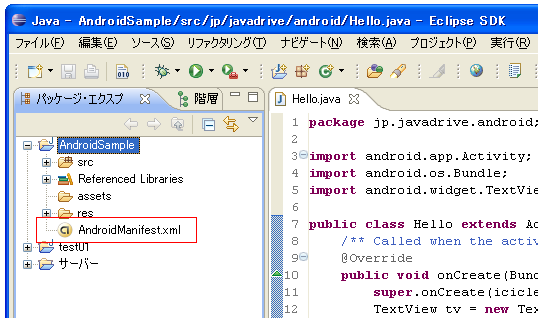
プロジェクト内に含まれる「AndroidManifest.xml」をダブルクリックして下さい。エディタ上に表示されます。
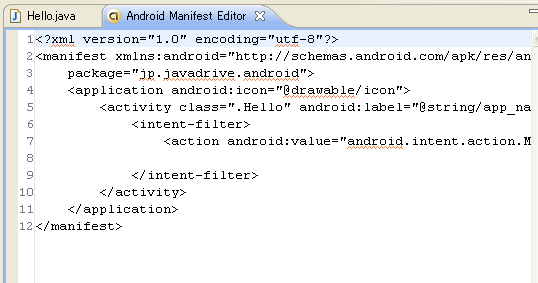
AndroidManifest.xmlは自動で作成されたもののですが、次のようになっています。
<?xml version="1.0" encoding="utf-8"?>
<manifest xmlns:android="http://schemas.android.com/apk/res/android"
package="jp.javadrive.android">
<application android:icon="@drawable/icon">
<activity class=".Hello" android:label="@string/app_name">
<intent-filter>
<action android:value="android.intent.action.MAIN" />
</intent-filter>
</activity>
</application>
</manifest>
このままですと配布形式にしてエミュレーターで起動した場合に、Applicationの中に表示がされませんでした。そこでAndroidManifest.xmlを次のように変更します。
<?xml version="1.0" encoding="utf-8"?>
<manifest xmlns:android="http://schemas.android.com/apk/res/android"
package="jp.javadrive.android">
<application android:icon="@drawable/icon">
<activity class=".Hello" android:label="@string/app_name">
<intent-filter>
<action android:value="android.intent.action.MAIN" />
<category android:value="android.intent.category.LAUNCHER" />
</intent-filter>
</activity>
</application>
</manifest>
ちょうど行が空いていた箇所に上記の赤い文字の行を追加します。
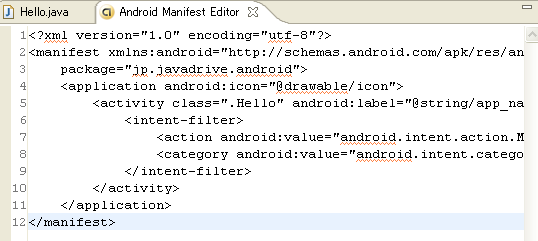
1行分空いていたことからも何らかの設定を行うことでこの行も自動的に作成されるのではと推測できるのですが、詳細は分かりませんでした。
AndroidManifest.xmlを修正しましたら保存して頂き、その後で改めて配布ファイルを作成して下さい。
( Written by Tatsuo Ikura )

著者 / TATSUO IKURA
プログラミングや開発環境構築の解説サイトを運営しています。